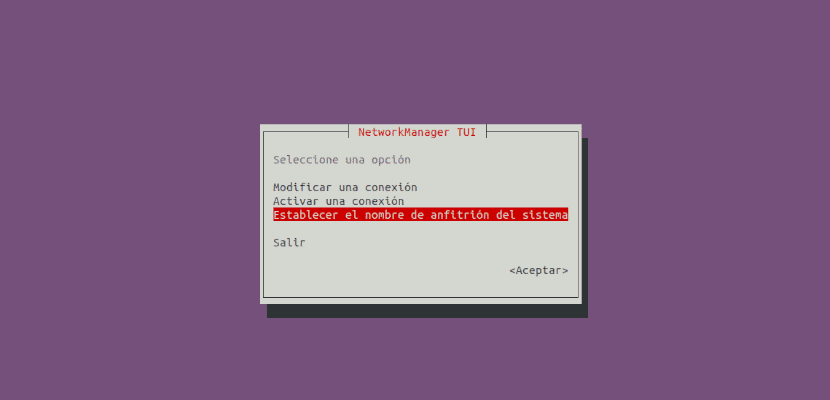Nākamajā rakstā mēs to apskatīsim daži veidi, kā mainīt resursdatora nosaukumu Ubuntu. hostname datorā ir kaut kas svarīgs, īpaši šodien, kad daudzi datori ir savienoti ar internetu. Šis ir tīkla datoram vai aprīkojumam piešķirtais nosaukums.
Šis ir nosaukums, kas tiks izmantots, kad mēs to vēlēsimies atsaukties uz komandu, lai nebūtu jāizmanto skaitliska atsauce, ko nodrošina tīkla kartes IP adrese. Tas atvieglos lietotāja atcerēšanos.
Pirms kāda laika kolēģis ar mums runāja rakstā, kas publicēts šajā emuārā kā nomainīt resursdatora nosaukumu Ubuntu. Turpmākajās rindās mēs redzēsim vēl trīs metodes, kas var kalpot tam pašam mērķim. Tad ir jautājums par to, vai katrs izvēlas to, kas vislabāk atbilst viņu vajadzībām.
Mainiet resursdatora nosaukumu Ubuntu
Parocīgs rīks sauc hostnamectl ļaus mums viegli pārvaldīt sistēmas resursdatora nosaukumu.
Šī ir vienkāršākā metode. Kā jau minēju iepriekš, kolēģis par to jau pastāstīja pirms kāda laika publicētajā rakstā. Tāpēc mēs to neredzēsim nākamajās rindās. Ja vēlaties iepazīties ar šo rakstu, sekojiet tam šī saite. Tālāk mēs redzēsim citas iespējas, kas būtībā ļaus mums darīt to pašu.
Izmantojot komandu nmcli
nmcli ir komandrindas rīks, lai kontrolētu NetworkManager kas mums piedāvās tīkla stāvokli. Šo komandu izmanto, lai izveidotu, parādītu, rediģētu, dzēstu, aktivizētu un deaktivizētu tīkla savienojumus, kā arī kontrolētu un parādītu tīkla ierīces statusu. Turklāt tas ļauj mums mainīt resursdatora nosaukumu.
līdz apskatīt pašreizējo resursdatora nosaukumu, izmantojot nmcli, terminālā (Ctrl + Alt + T) mēs rakstīsim:

nmcli general hostname
Izmantojot šo komandu, šim piemēram mēs dodamies mainīt resursdatora nosaukumu no 18-10, kas parādīts iepriekš redzamajā ekrānuzņēmumā, līdz ubuntu-1810.
nmcli general hostname ubuntu-1810
Lai izmaiņas stātos spēkā, visvienkāršāk ir rīkoties izrakstieties un piesakieties vēlreiz. Pēc tam mēs varam izpildīt to pašu nmcli komandu pārbaudiet modificēto resursdatora nosaukumu:
nmcli general hostname
Mainiet resursdatora nosaukumu, izmantojot komandu nmtui
nmtui ir TUI lietojumprogramma, kuras pamatā ir lāsti, lai mijiedarbotos ar NetworkManager. Sākot to, lietotājam tiks lūgts izvēlēties veicamo darbību.
līdz palaidiet lietotāja saskarni, mēs terminālā ierakstīsim šādu komandu (Ctrl + Alt + T):
nmtui
Interfeisā mēs varēsim izmantot augšupvērsto un lejupvērsto bultiņu uz tastatūras izvēlieties opciju "Iestatīt sistēmas resursdatora nosaukumu". Tad jums vienkārši jāpiespiež Intro.
Nākamajā ekrānuzņēmumā varat redzēt resursdatora nosaukumu, kuru mēs mainīsim.
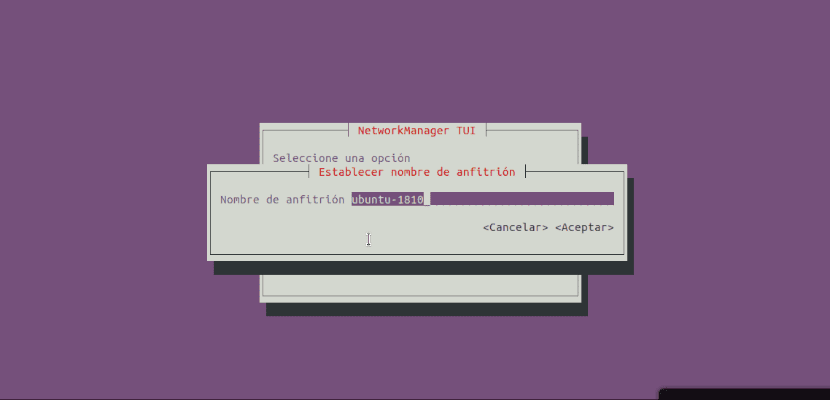
Lai mainītu vārdu, jums vienkārši tas jādara izdzēsiet redzēto vārdu un uzrakstiet jaunu. Mēs pabeigsim, noklikšķinot uz opcijas «akceptēt".
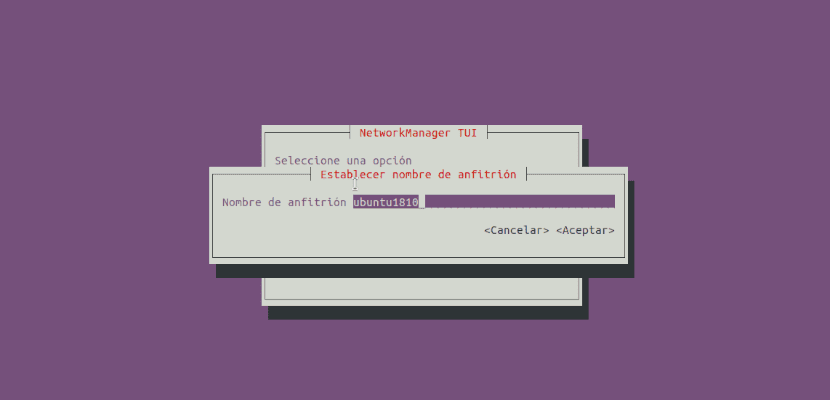
Kā apstiprinājumu tas mums parādīs atjaunināto resursdatora nosaukumu uz ekrāna. Mēs noklikšķināsim uz «akceptēt»Lai pabeigtu darbību.
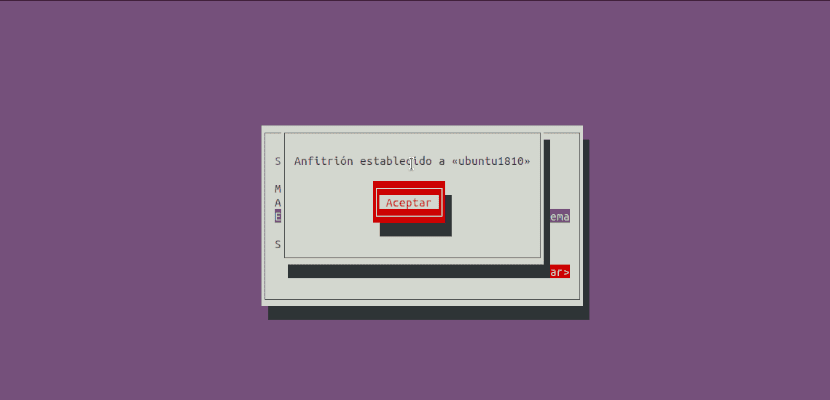
Visbeidzot, ja mēs noklikšķinām uz opcijas «Atstāt«, Nmtui būs slēgts.
Mēs varam restartējiet pakalpojumu systemd-hostnamed lai izmaiņas stātos spēkā, ierakstot terminālu (Ctrl + Alt + T):
sudo systemctl restart systemd-hostnamed
Lai pabeigtu, mēs varam pārbaudiet atjaunināto resursdatora nosaukumu izpildot šādu komandu:

hostnamectl
Mainiet resursdatora nosaukumu, izmantojot failu / etc / hostname
Kā vēl vienu iespēju mēs varēsim mainīt resursdatora nosaukumu, modificējot failu / etc / hostname.
Pašreizējā resursdatora nosaukumu var pārbaudīt, aplūkojot faila saturu / etc / hostname:

cat /etc/hostname
Lai mainītu hostname, mums vienkārši būs jāpārraksta fails jo tajā ir tikai resursdatora nosaukums. Lai to izdarītu, mēs rakstām terminālā (Ctrl + Alt + T):
sudo echo "ubuntu-1810" > /etc/hostname
Ja, neskatoties uz sudo lietošanu, sistēma paziņo, ka jums nav atļaujas, piesakieties kā root, izmantojot:
sudo su
Pēc tam vēlreiz palaidiet iepriekšējo komandu, bet šo skatu bez sudo. Pēc faila pārveidošanas mums būs nepieciešams restartējiet sistēmu, lai izmaiņas stātos spēkā pareizi. Mēs to varam izdarīt, izpildot šādu komandu:
sudo init 6
Lai pabeigtu, mēs pārbaudīsim atjaunināto resursdatora nosaukumu, izmantojot failu / etc / hostname.

cat /etc/hostname